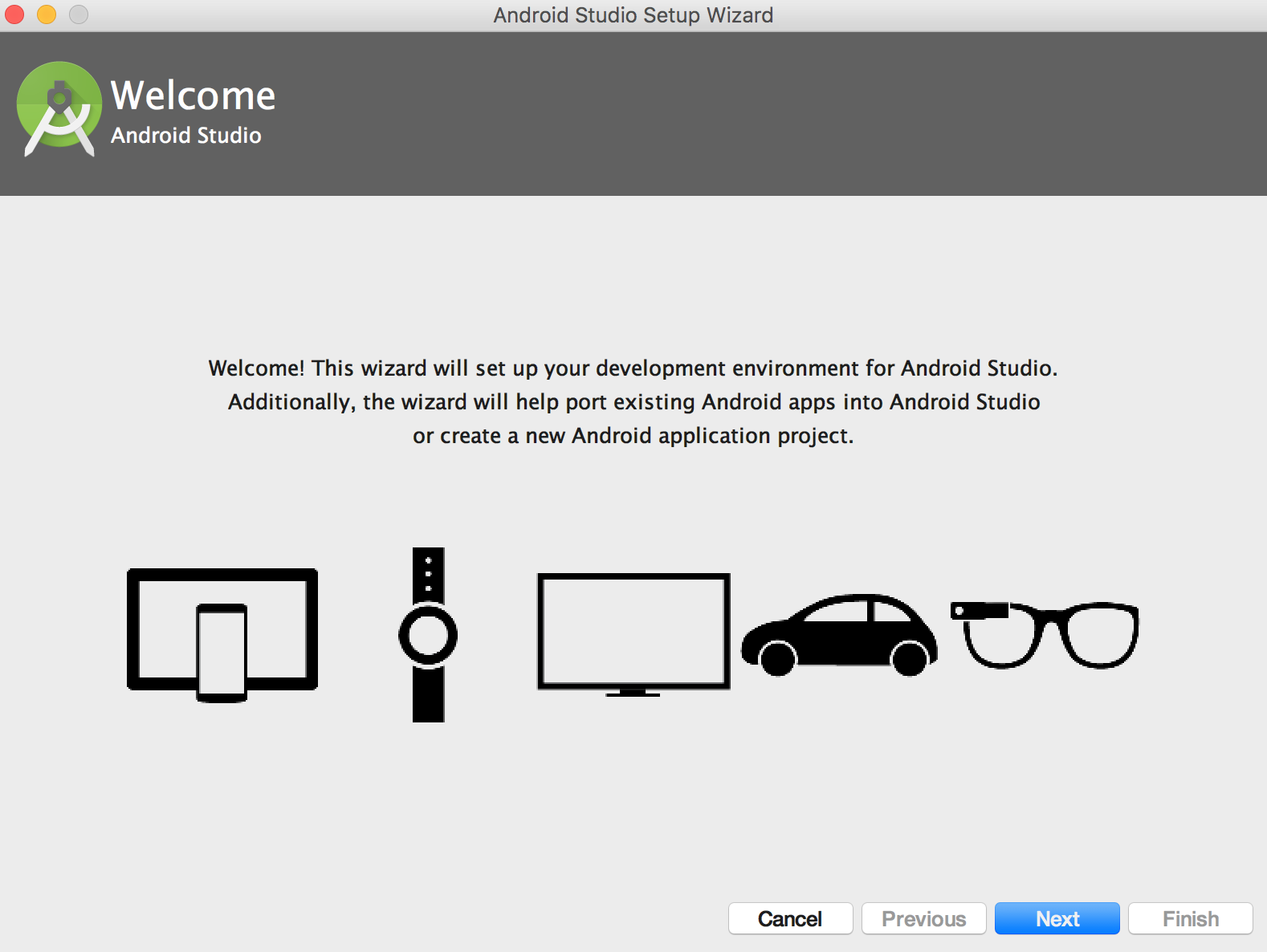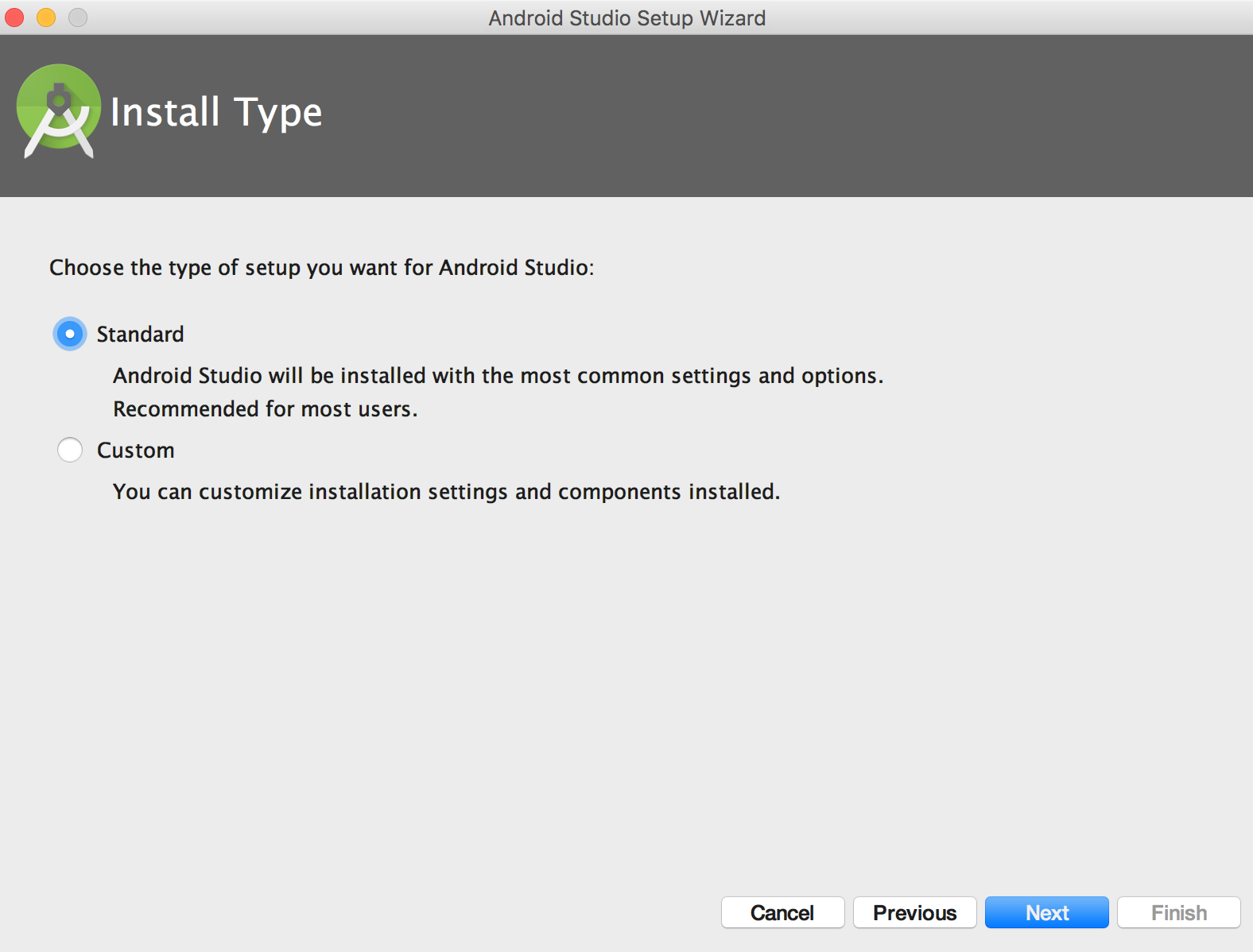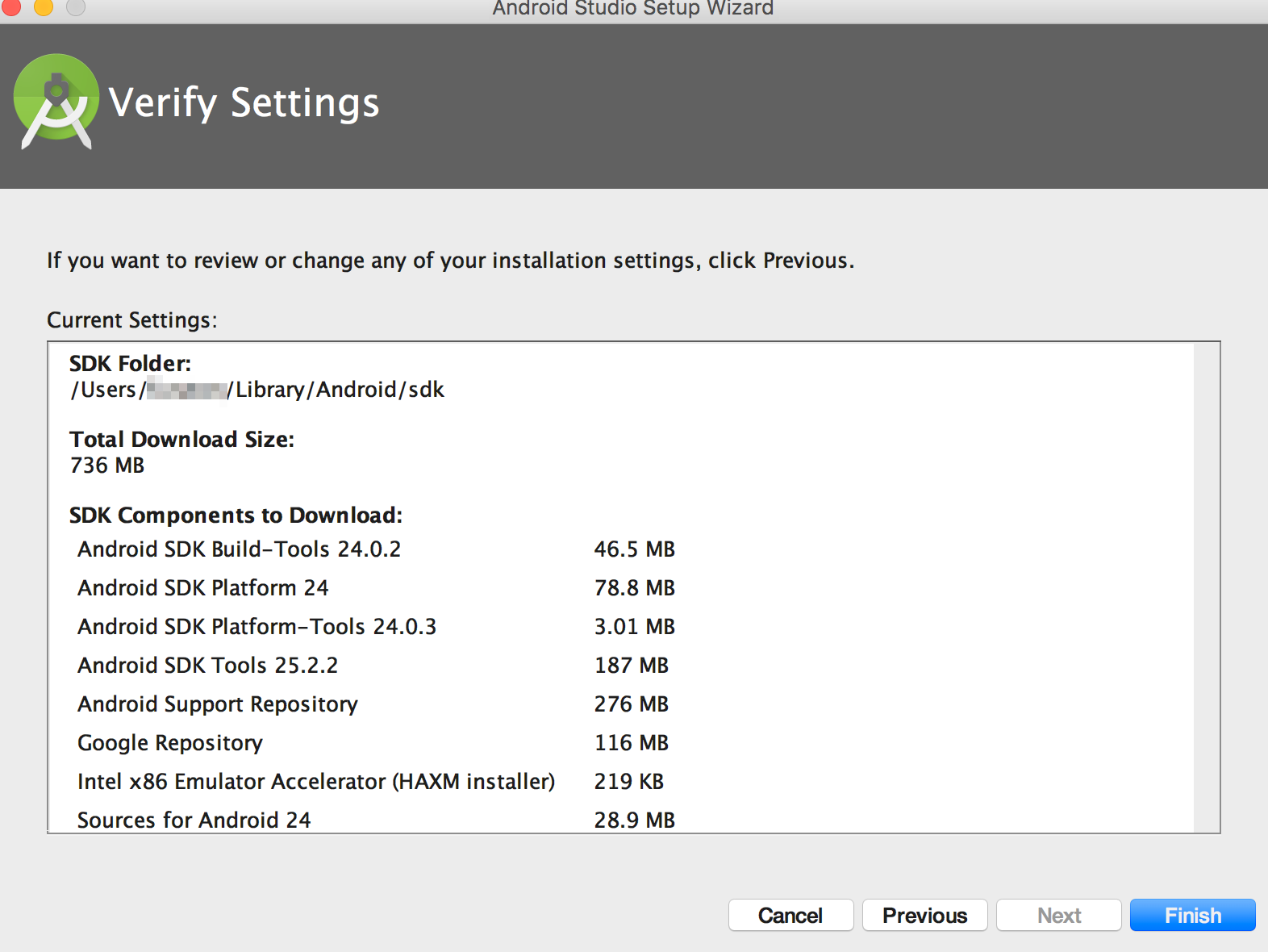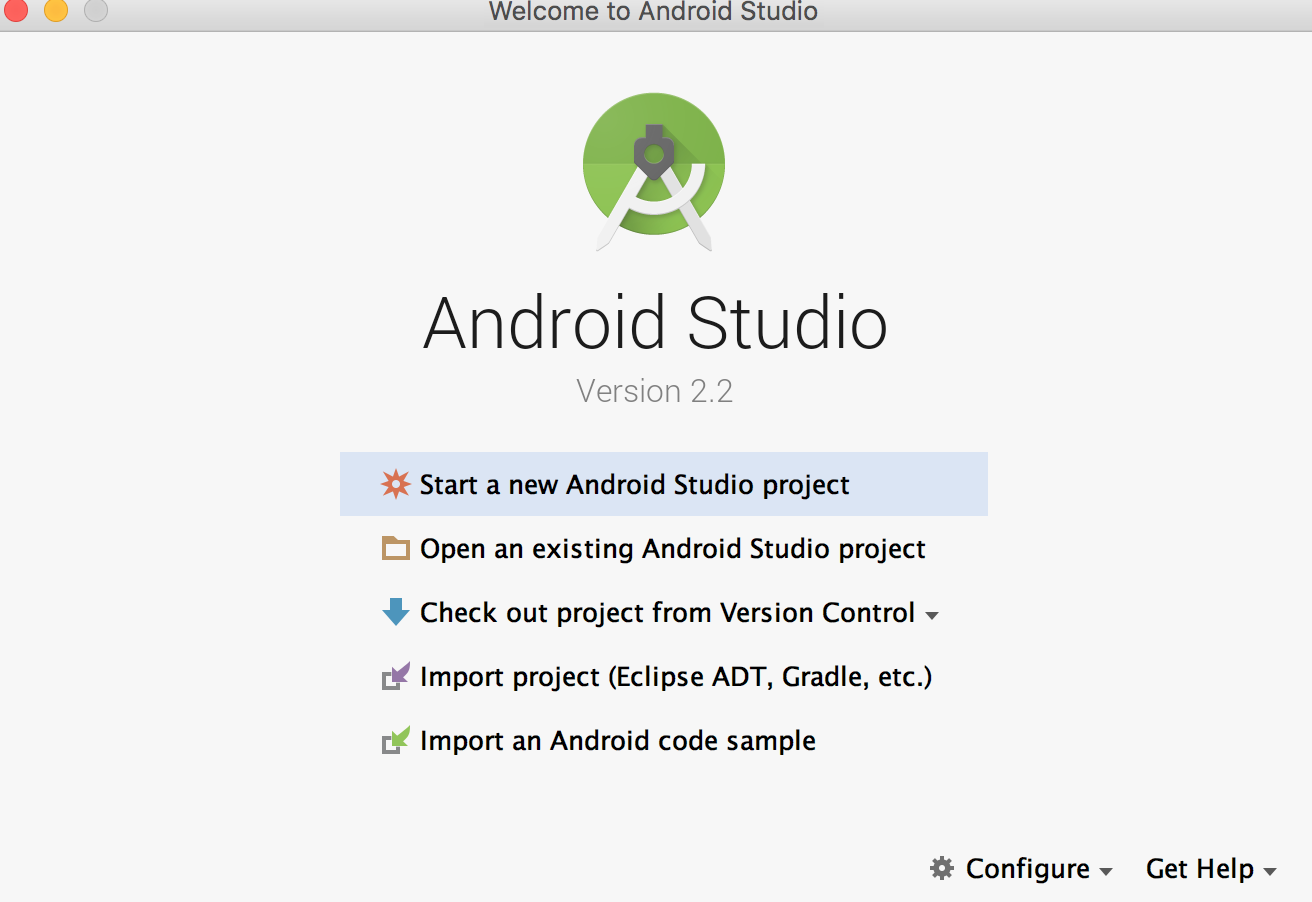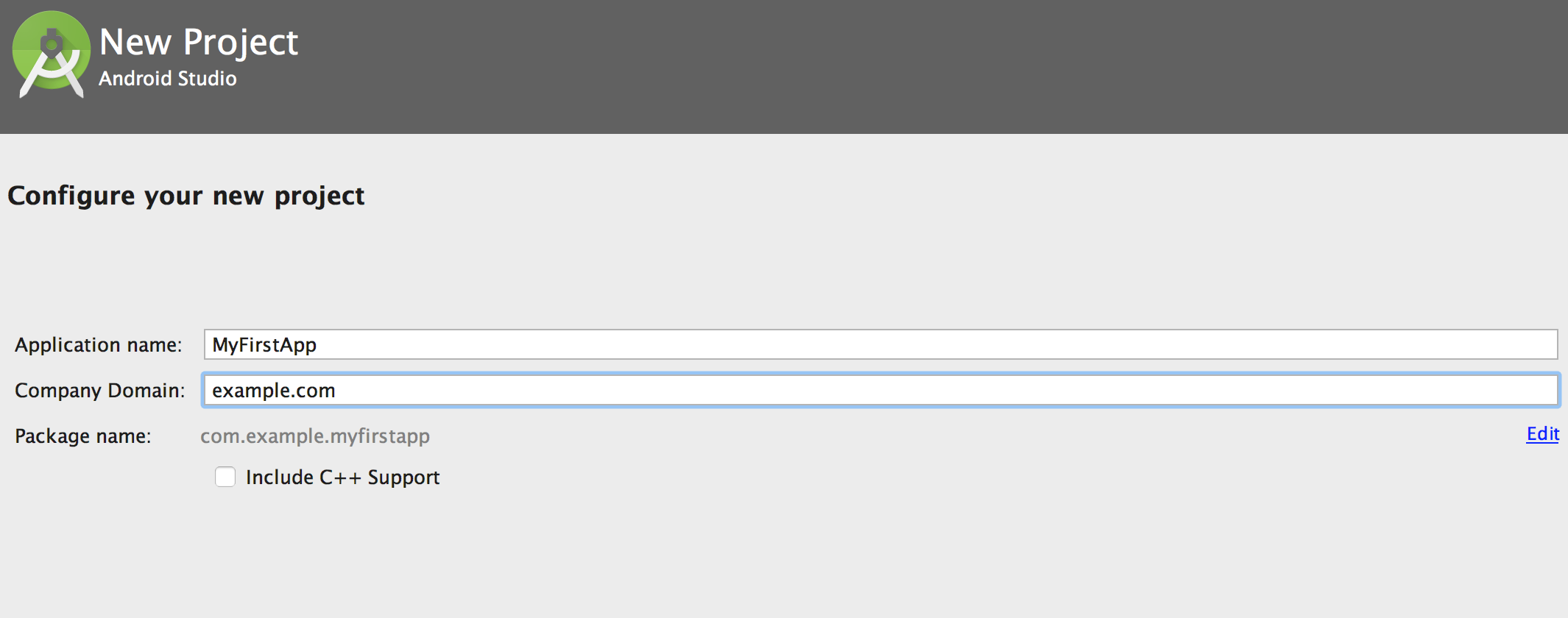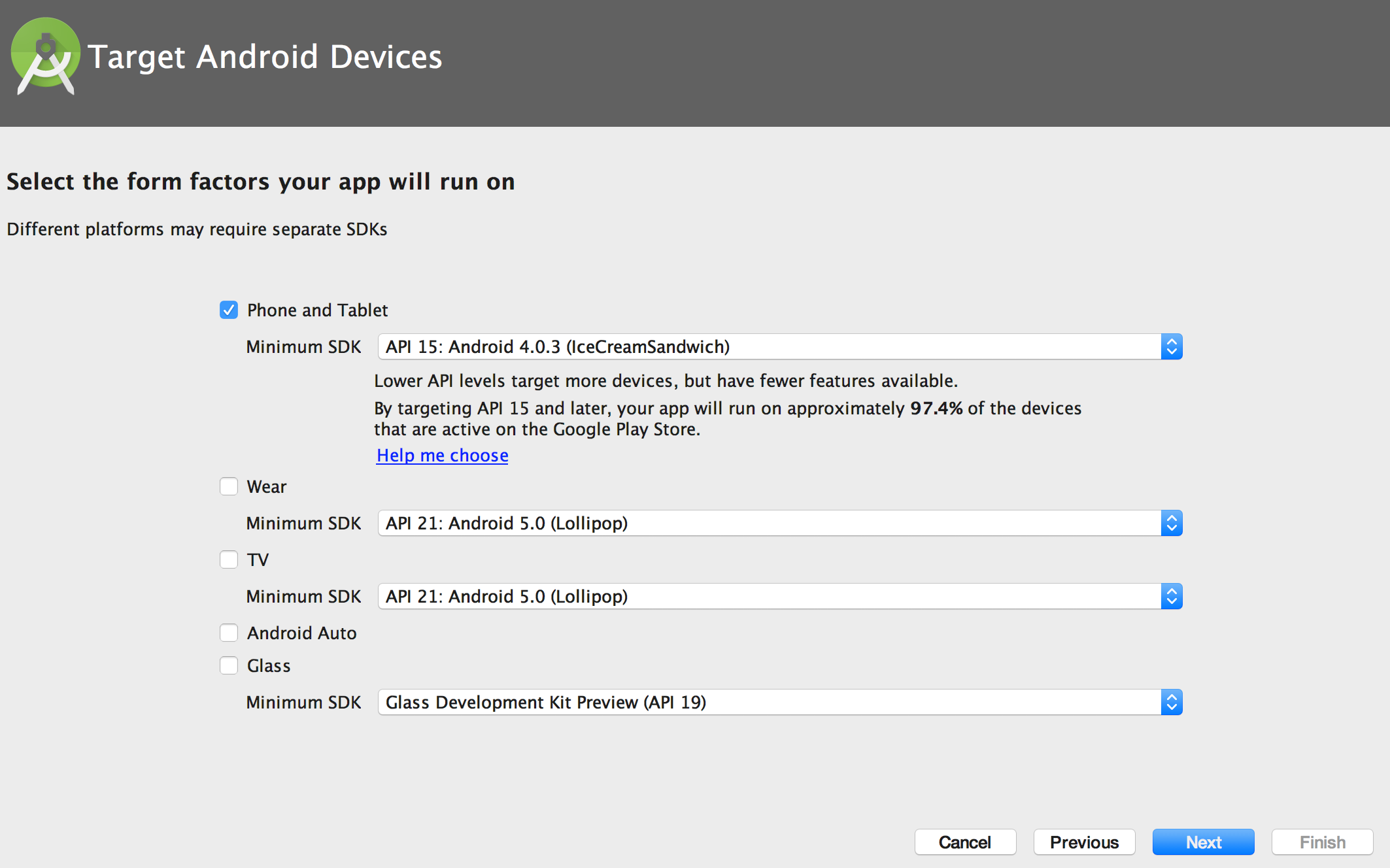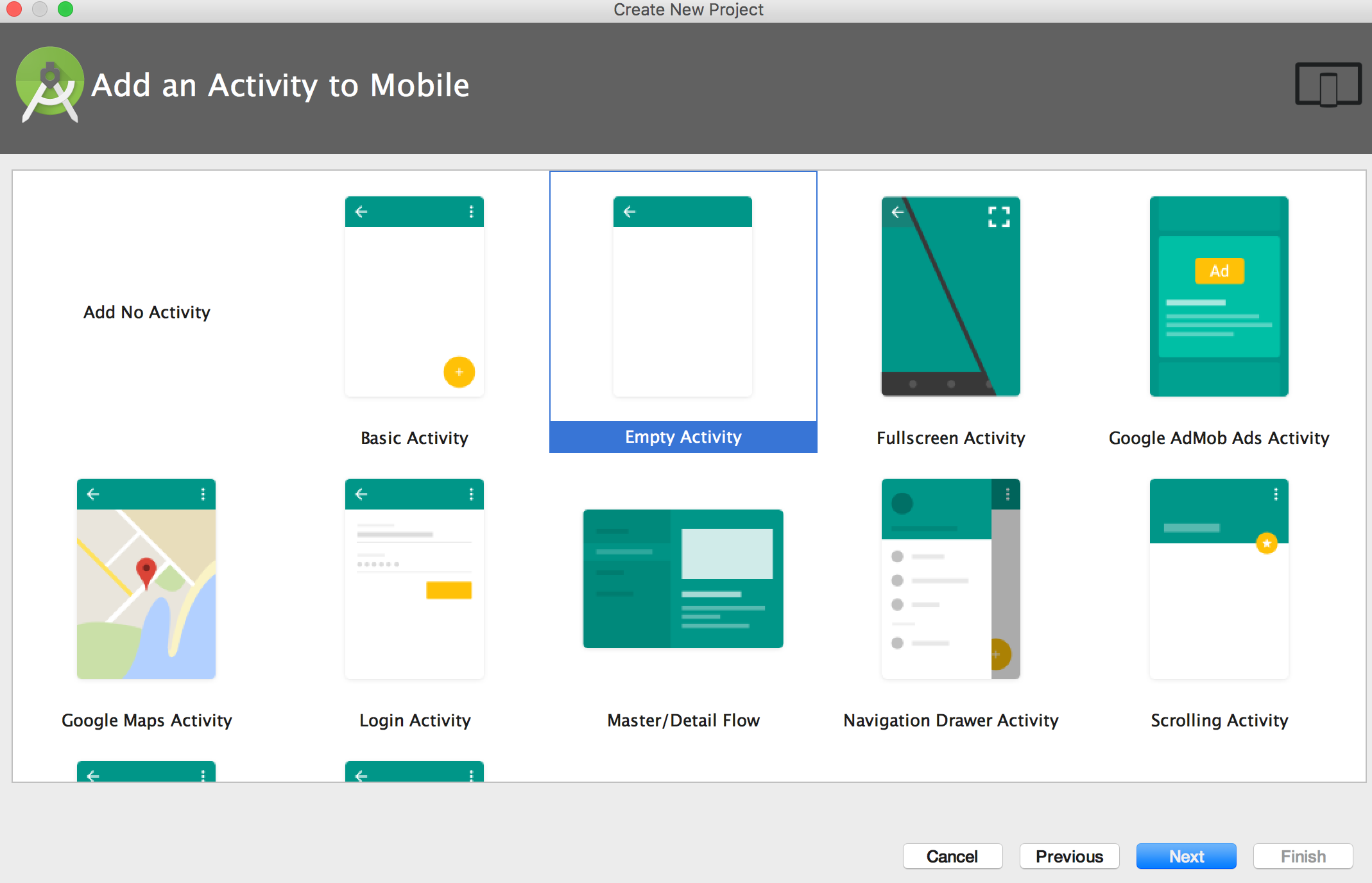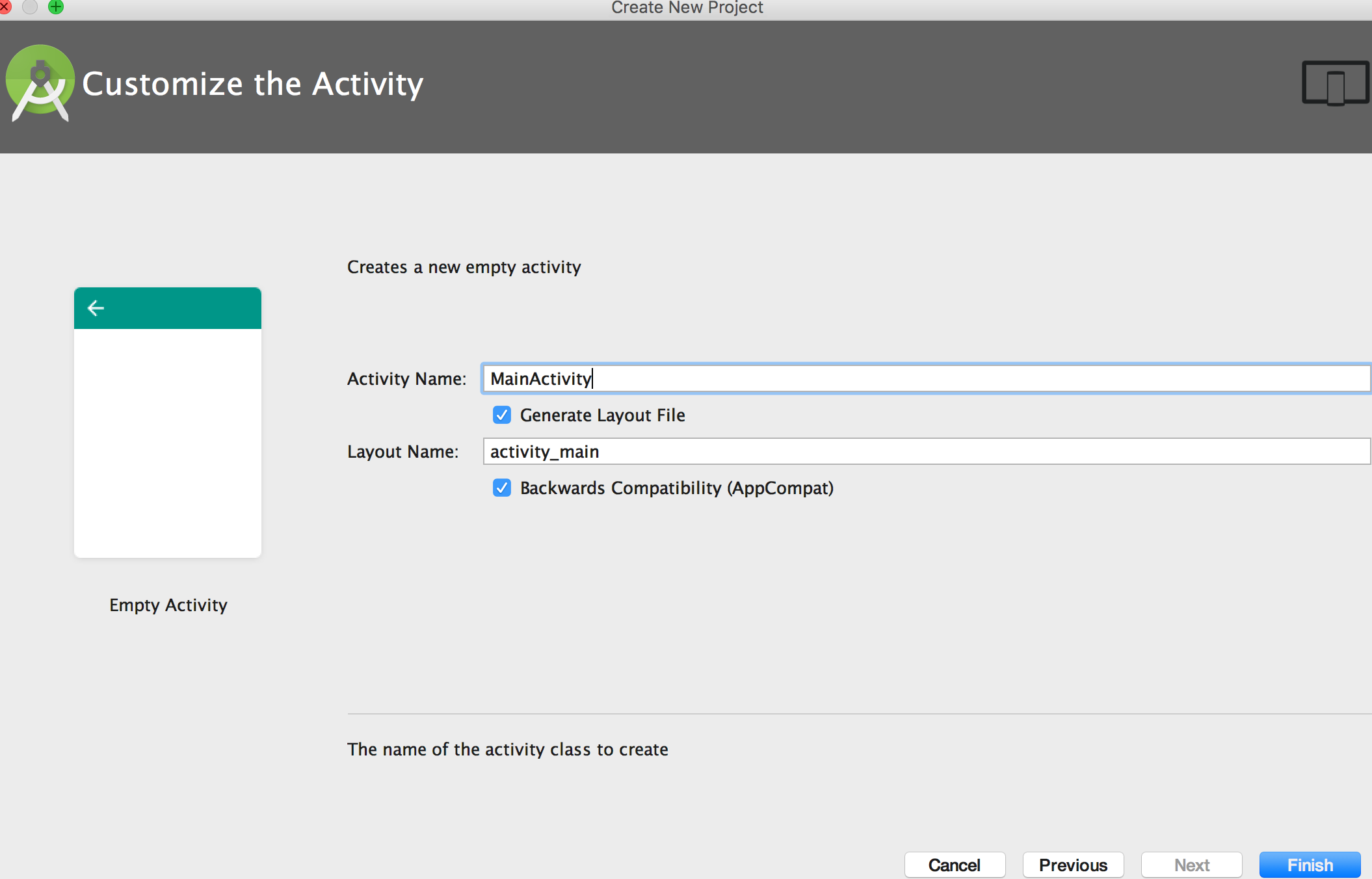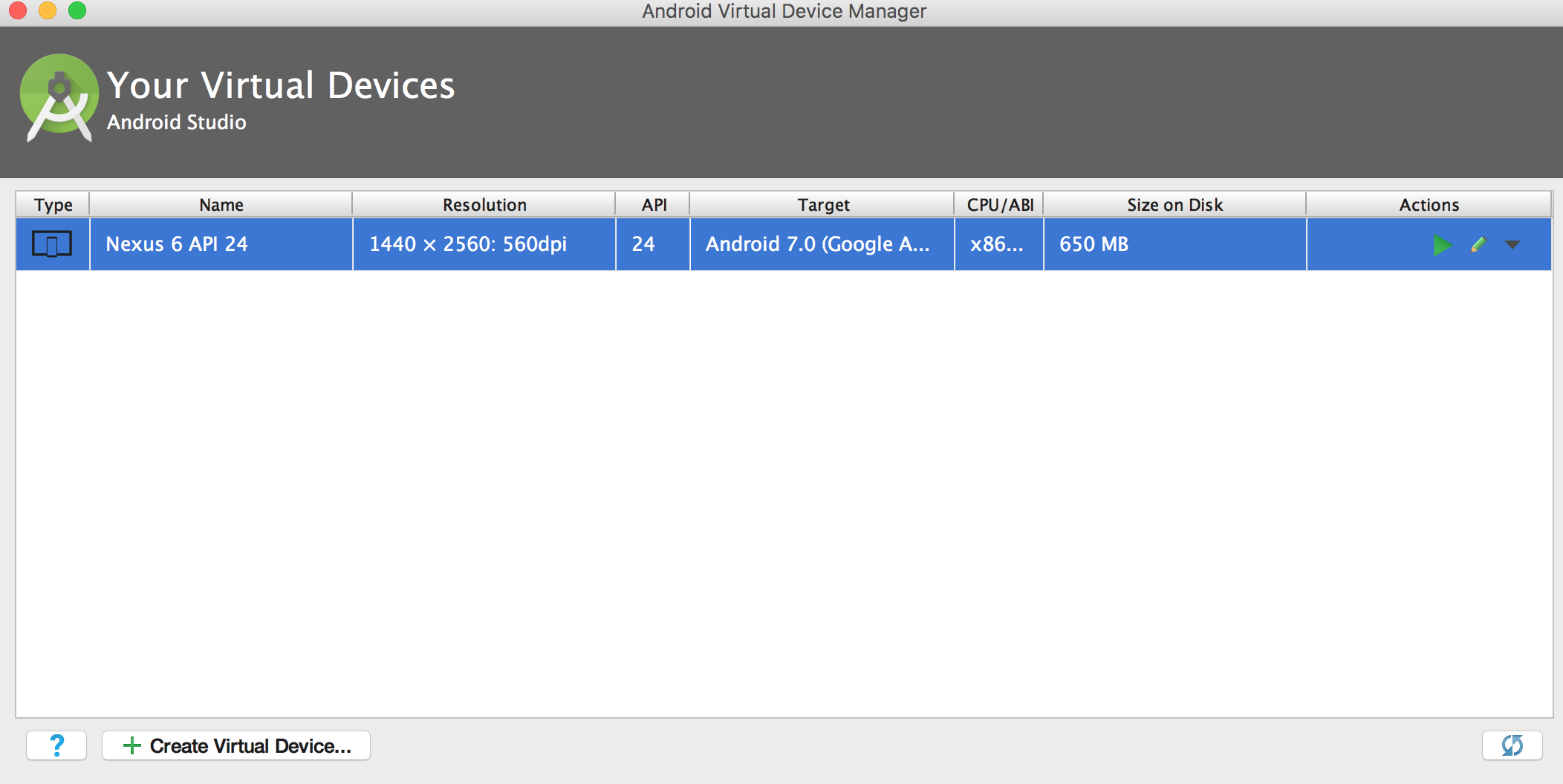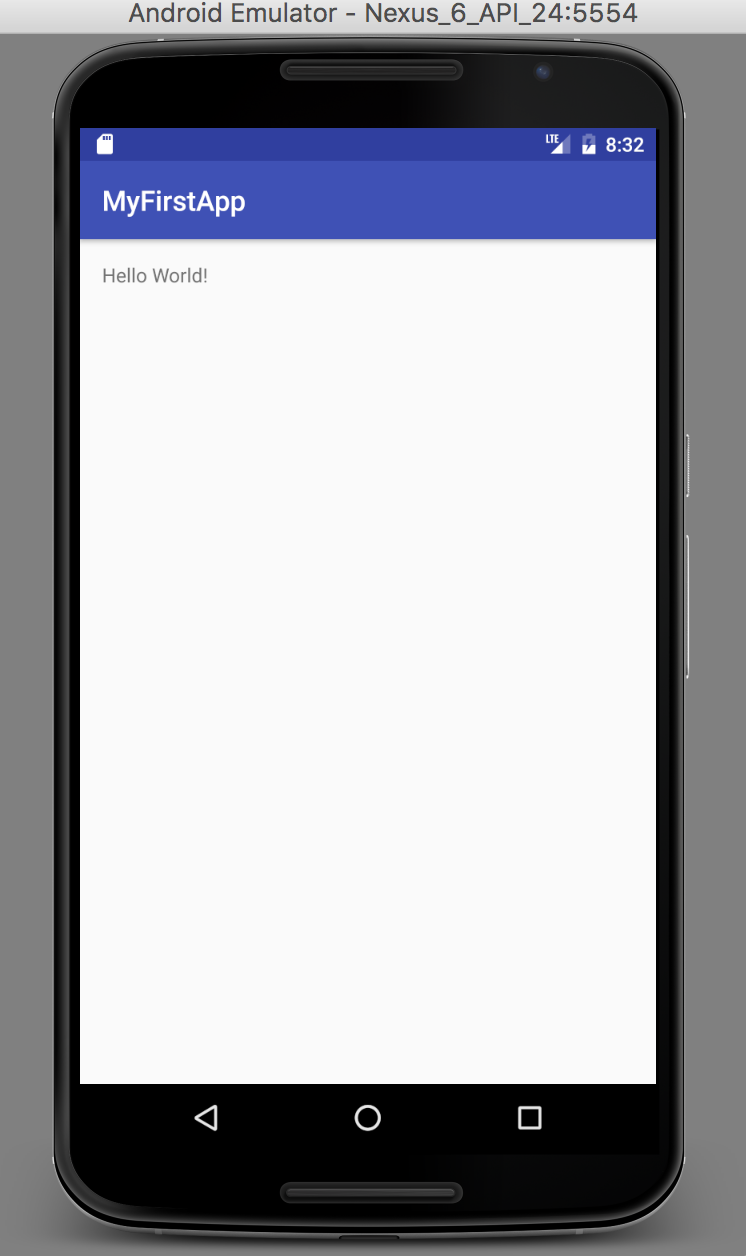AndroidStudio2.2のインストール、エミュレーターの起動、アプリの起動までをやってみた時のメモ
手順は以下を参考にしました。
環境
- MacOSX El Capitan 10.11.6
- AndroidStudio 2.2
AndroidStudioのインストール
- ダウンロードページから dmg ファイルをダウンロード
- アプリケーション フォルダにAndroid Studio をドラッグ&ドロップして、起動
- 表示されるダイアログで以前のバージョンのAndroidStudioを使っている場合に設定をインポートできるよと表示されるので必要であれば指定
Welecome AndroidStudio(AndroidStudio利用のための初期設定)
必要なコンポーネントのダウンロードが開始しますのんで少し待ちます。
終わったら、 Finish
Android Projectの作成
以下に沿ってやります。
先程の手順を踏むと以下のような画面が表示されているかと思うのでこちらからの開始とします。
- Start a new Android Studio project を選択
- ApplicationNameに「MyFirstApp」CompanyDomainに「example.com」と指定します。
- 作成するアプリのターゲットを指定します。とりあえずデフォルトのままPhone and Tabletにチェックを入れたままとします。
- 対象のAndroidSDKがない場合にはNextを押したタイミングでダウンロードされるようでした
- 作成するアプリのActivity(画面)をどのようにするか設定します
- 今回はEmpty Activityを設定します
- デフォルトのまま、Finish
生成されるファイルの説明などは以下に記載があったので必要に応じて確認
アプリの実行(エミュレーター)
以下に沿ってやります。
上記にはAndroid端末の実機及びエミュレータでの実行方法が記載されています。実機については手元にないため記載しませんが、USBケーブルで開発機(PC)とAndroidを接続し、Android端末でUSB debuggingを有効化後、AndroidStudioで Runを実行すればできるようです。
では以下よりエミュレーターでの実行方法を書きます。
エミュレーターで実行するためには事前にAndroid Virtual Device (AVD)で起動させるエミュレーターの設定を行う必要があるため、実施します。
- Tools > Android > AVD Manager と選択し、AVDを起動します。
- Your Virtual Devices 画面ではCreate Virtual Device を選択
- Select Hardware 画面では Category で Phone を選択し、Nexus6などを選択
- System Image 画面では、起動するエミュレーターのAndroidOSを指定します。今回はとりあえずRecommendedにある、Nougat(x86_64)を選択したいと思うので、対象のイメージの右の「Download」ボタンを選択し、ダウンロード。(ダウンロードサイズに応じて少し時間がかかります)ダウロード後、選択。
- Verify Configuration 画面では、分かりやすいAVD Nameを記載し、Finish
作成が完了し、以下のような画面が表示されます。
Actionの再生ボタンを押して、起動しようとしたらエラーが。。。。
Created filesystem with 11/4224 inodes and 1302/16896 blocks
Hax is enabled
Hax ram_size 0x60000000
HAX is working and emulator runs in fast virt mode.
emulator: Listening for console connections on port: 5554
Failed to sync vcpu reg
emulator: Serial number of this emulator (for ADB): emulator-5554
emulator: ERROR: Unfortunately, there's an incompatibility between HAXM hypervisor and VirtualBox 4.3.30+ which doesn't allow multiple hypervisors to co-exist. It is being actively worked on; you can find out more about the issue at http://b.android.com/197915 (Android) and https://www.virtualbox.org/ticket/14294 (VirtualBox)
Failed to sync vcpu reg
Failed to sync vcpu reg
Internal error: initial hax sync failed
VirtualBox??利用していないが。。。
調査するとDocker for Macでもこのような事象が発生するようでした。
Can’t using Docker for Mac with Android Emulator (HAXM)
Docker for Mac を 終了させて再度実行。
無事エミュレーターが起動しました。
エミュレーター起動後、AndroidStudioの画面に戻り、再生ボタンを選択します。
表示される、Select Deployment Target ウィンドウでは先程起動したエミュレーターのAVD Nameが確認できると思うので選択し、OK
AndroidStudioの画面下部で進捗など確認できますが、ビルドやアプリインストールが始まるので少し待ちます。
無事終われば、エミュレーターでアプリが実行され、HelloWorld!という文字が表示されます。
お疲れ様でしたー。